- Configuração de Conta do tipo Serviço no Google.
Detalhes sobre a Conta de Serviço: https://cloud.google.com/iam/docs/understanding-service-accounts?hl=pt-br
1. Com uma conta do Google logada, acesse este link: https://console.cloud.google.com/projectselector2/apis/dashboard?pli=1&supportedpurview=project
Será apresentada a página inicial.
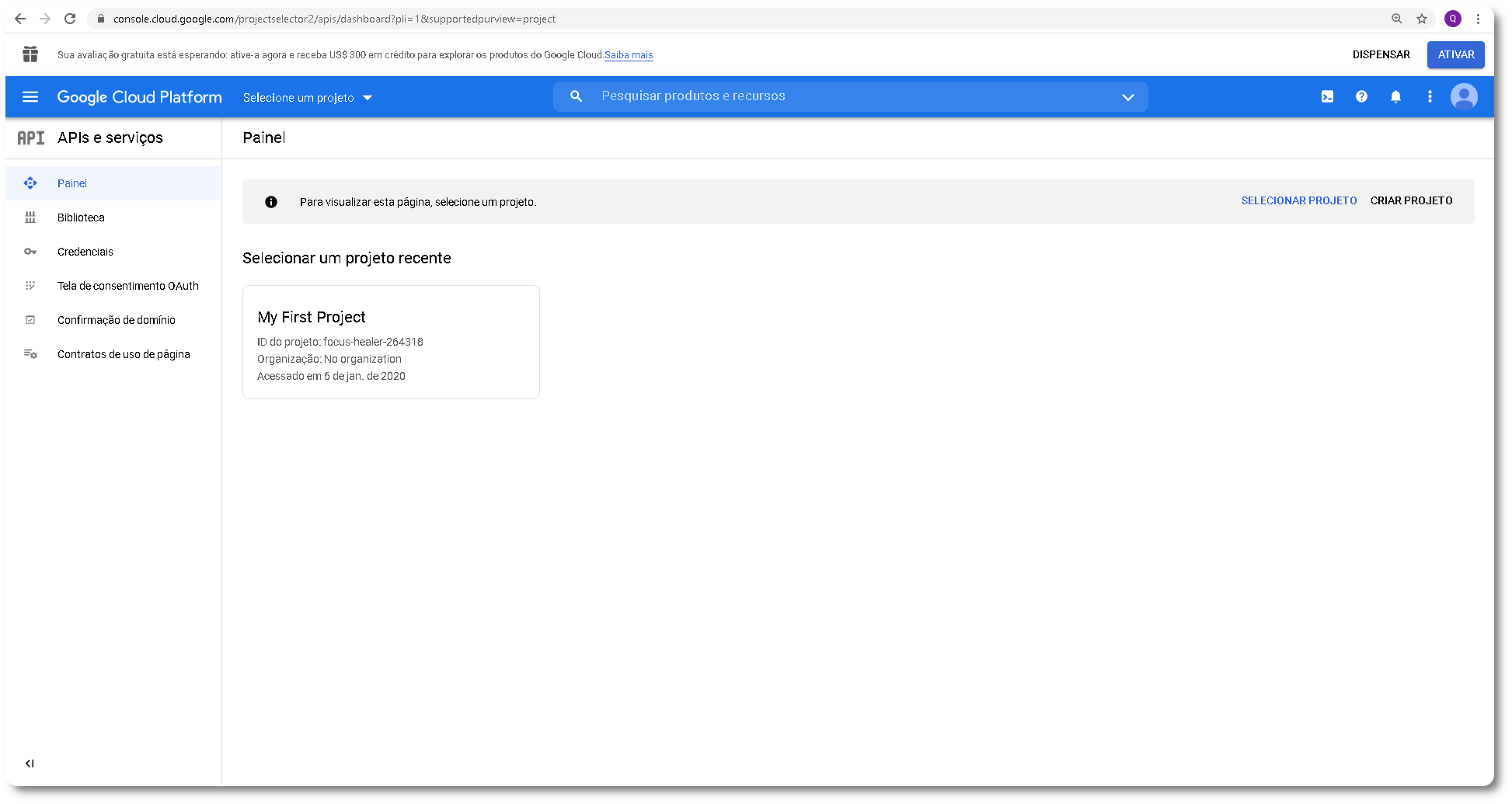
1.1 Antes da ativação da API do Google Drive, é necessário vincular um meio de pagamento na conta do Google.
Clique na opção "ATIVAR" disponível no canto superior direito da página inicial.
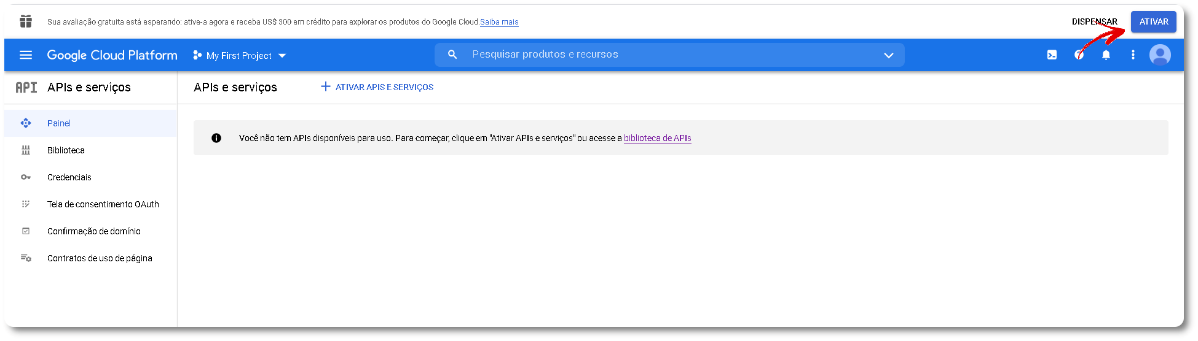
2.1 Após clicar em ATIVAR, será direcionado para a página de preenchimento das informações.
Na etapa 1, serão apresentadas as informações de e-mail da conta do Google logada, então após a leitura dos termos, deve-se concordar e continuar.

Na etapa 2, selecionar o tipo de conta, opções: Pessoa Física ou Pessoa Jurídica. Preencher também os campos de CPF ou CPNJ e Endereço.
Após preenchimento das informações acima, será necessário preencher a forma de pagamento e iniciar a avaliação gratuita.
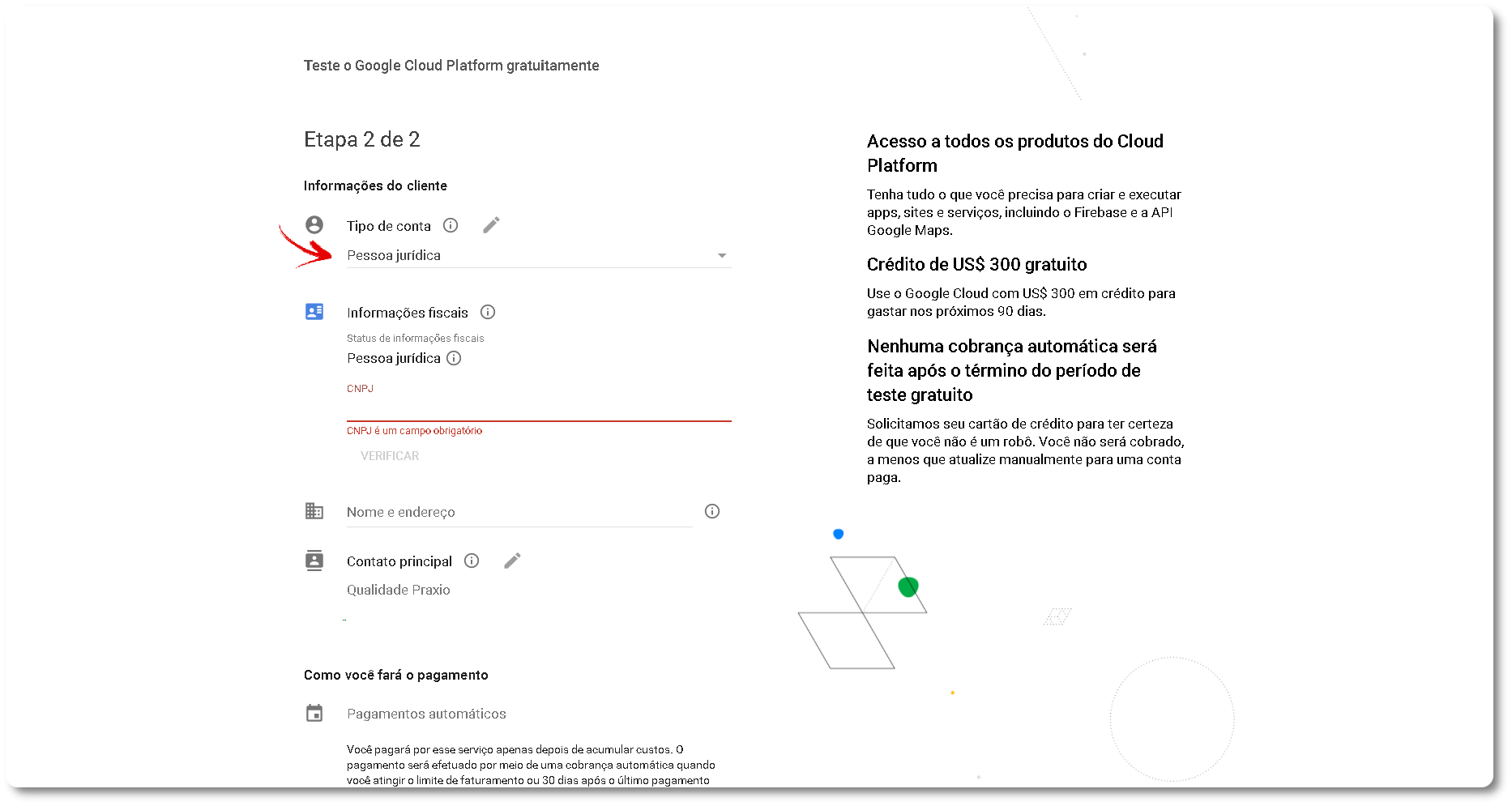

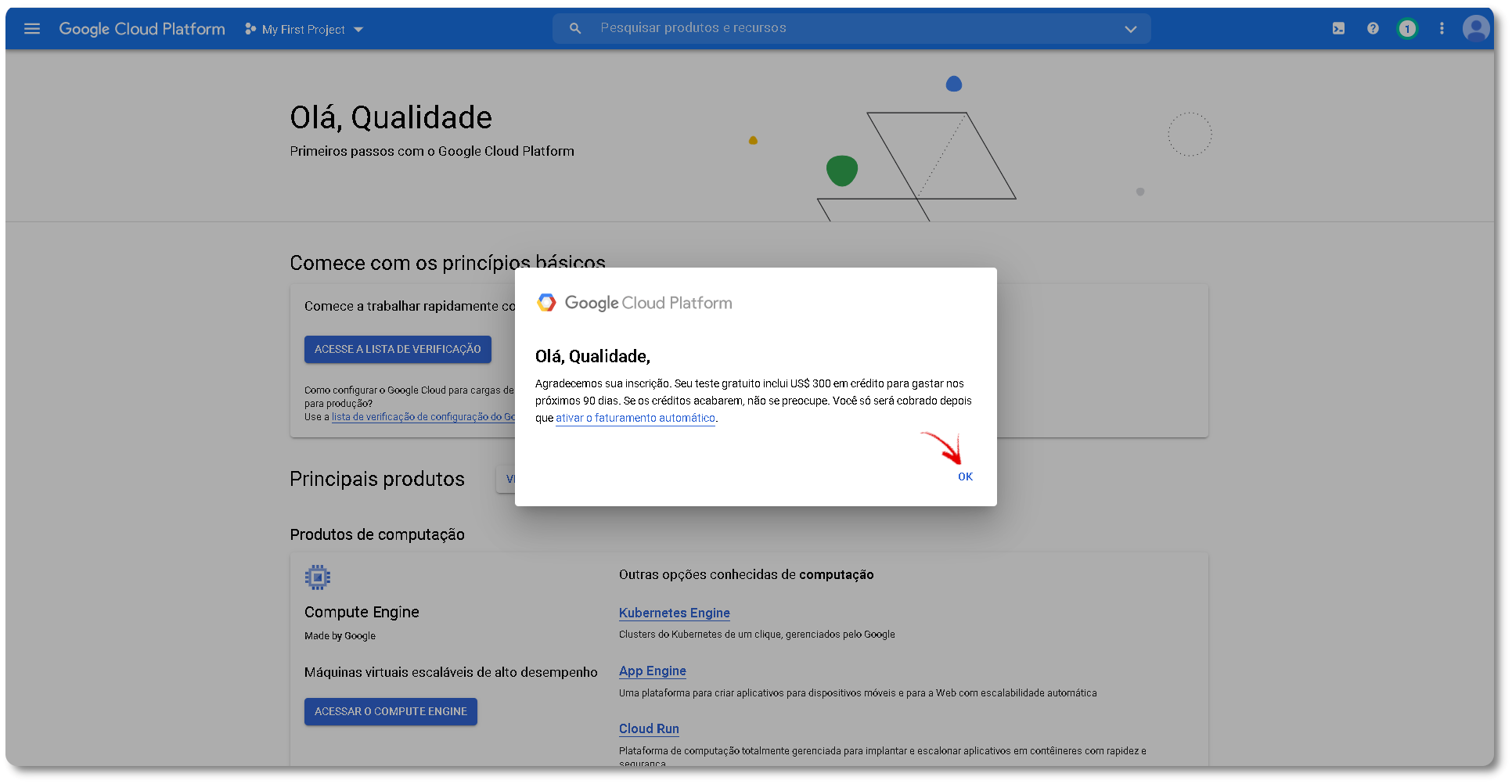
3. Para ativar a API do Google Drive, clique na opção Biblioteca disponível no menu à esquerda.
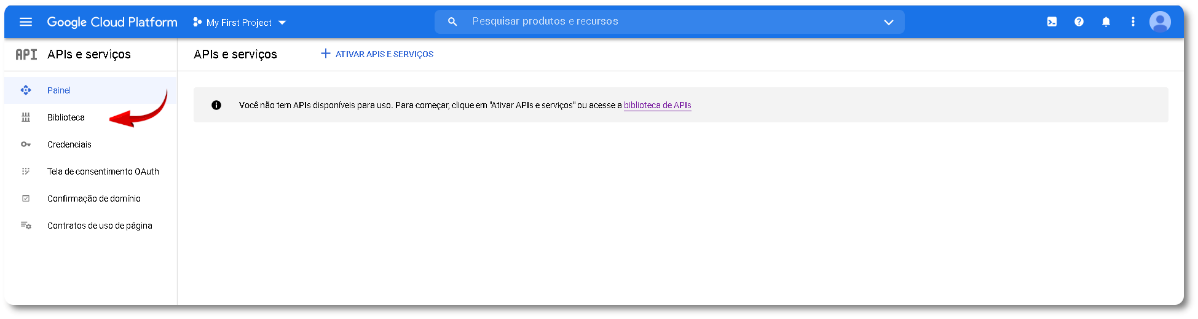
3.1 Localizar Google Drive API e clicar.
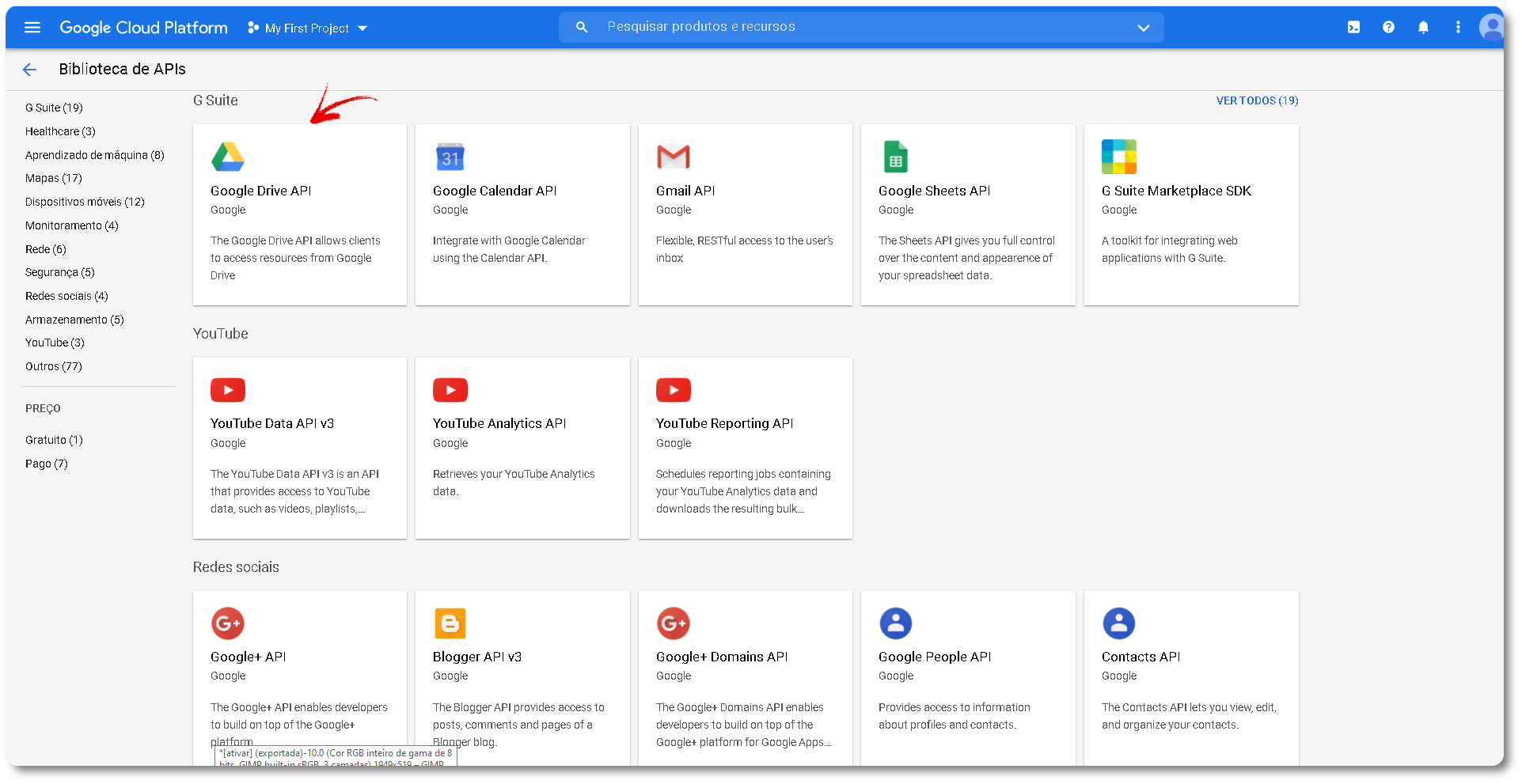
3.2 Clicar em ATIVAR.

3.3 API Ativada.
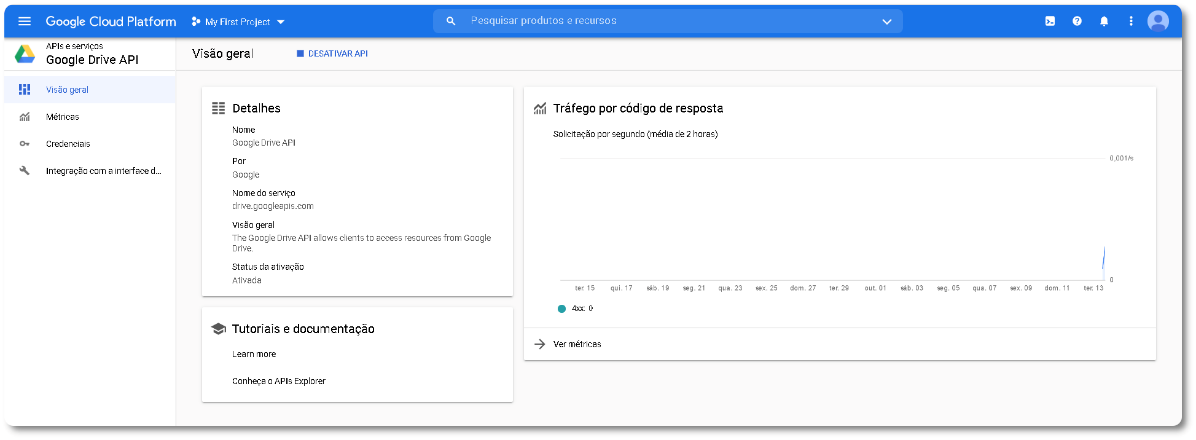
4. Após ativação da API, voltar para o Painel e clicar em Credenciais no menu e em Criar Credenciais selecionando a opção Conta Serviço.
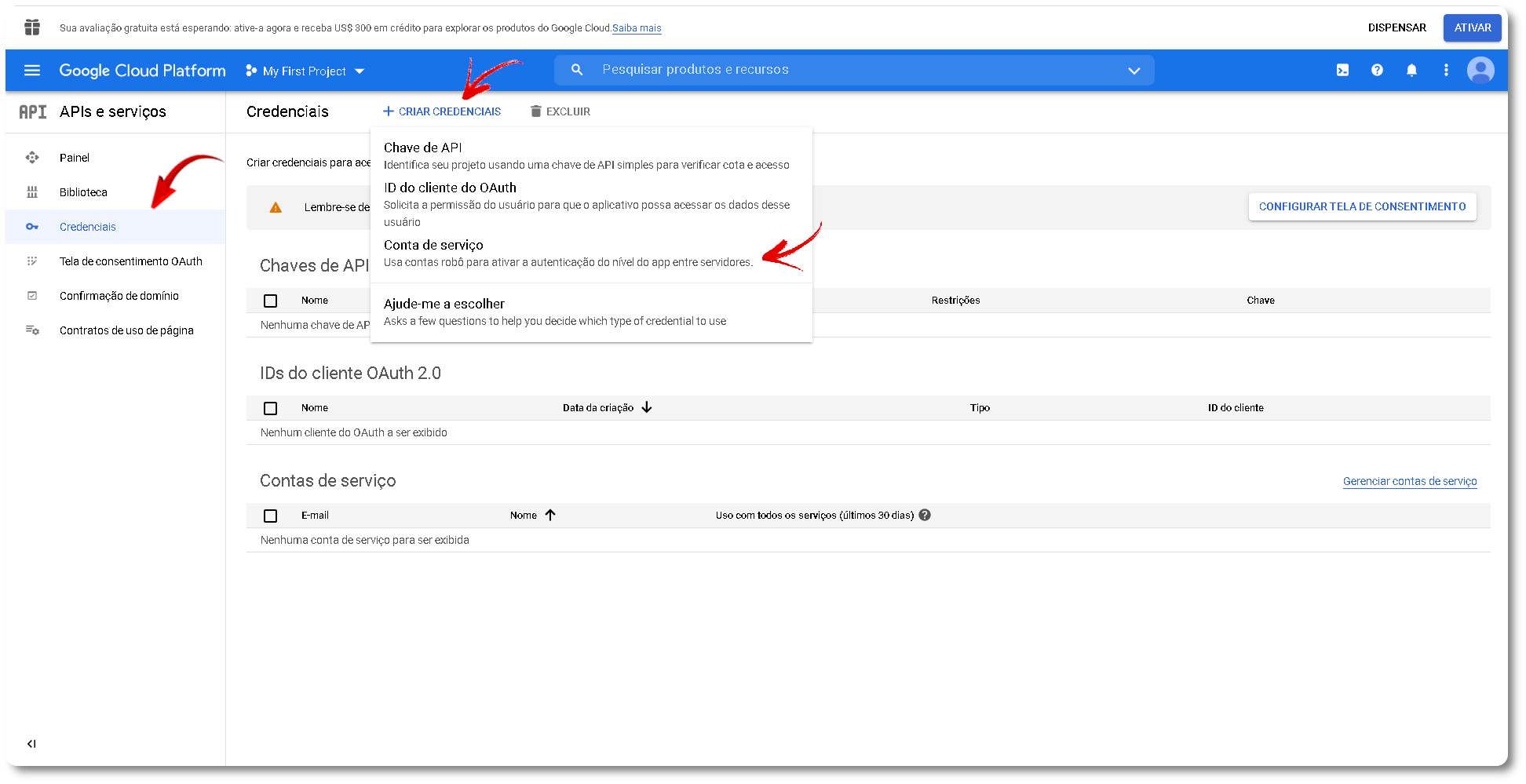
4.1 Na fase 1, preencher as informações e clicar em Criar.
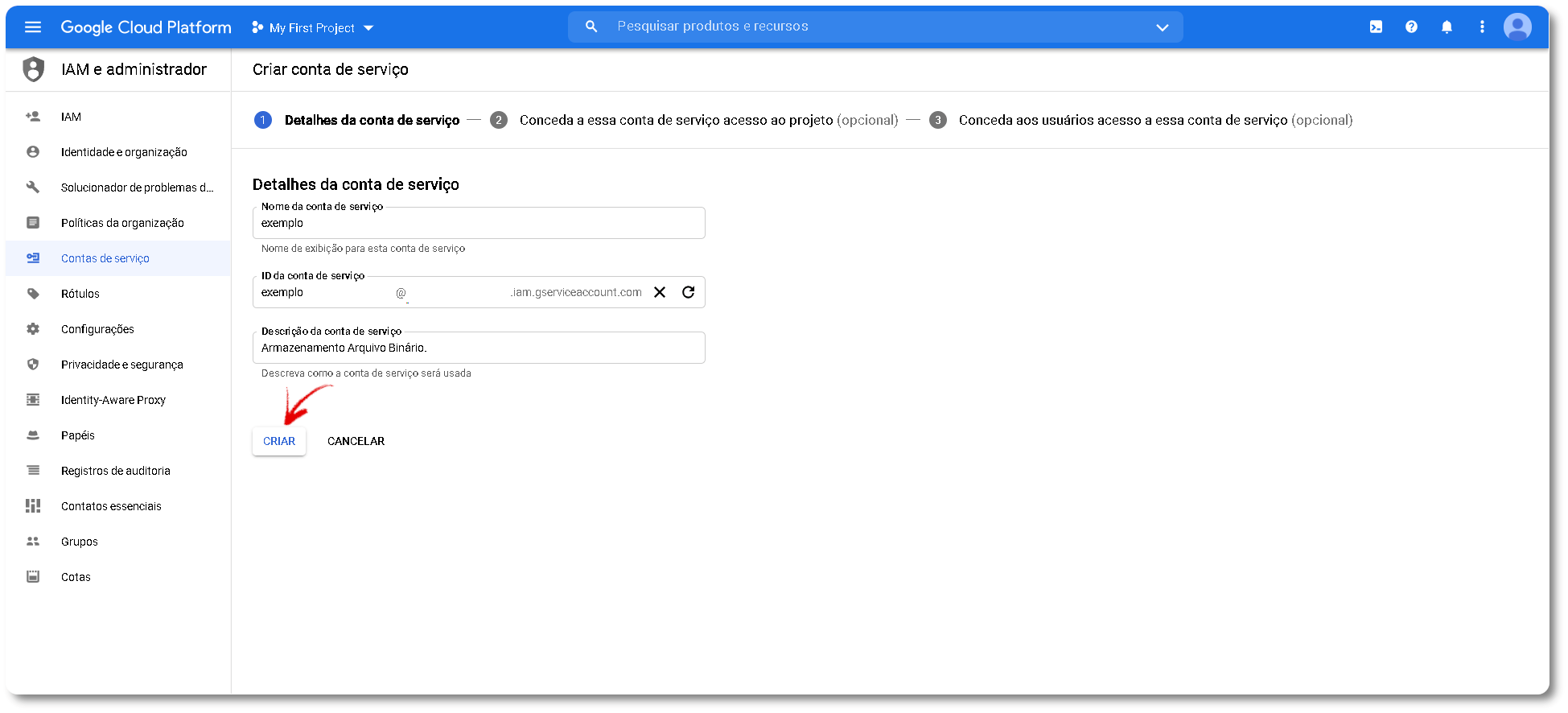
4.2 Na fase 2, preencher o Papel (opcional) e continuar.
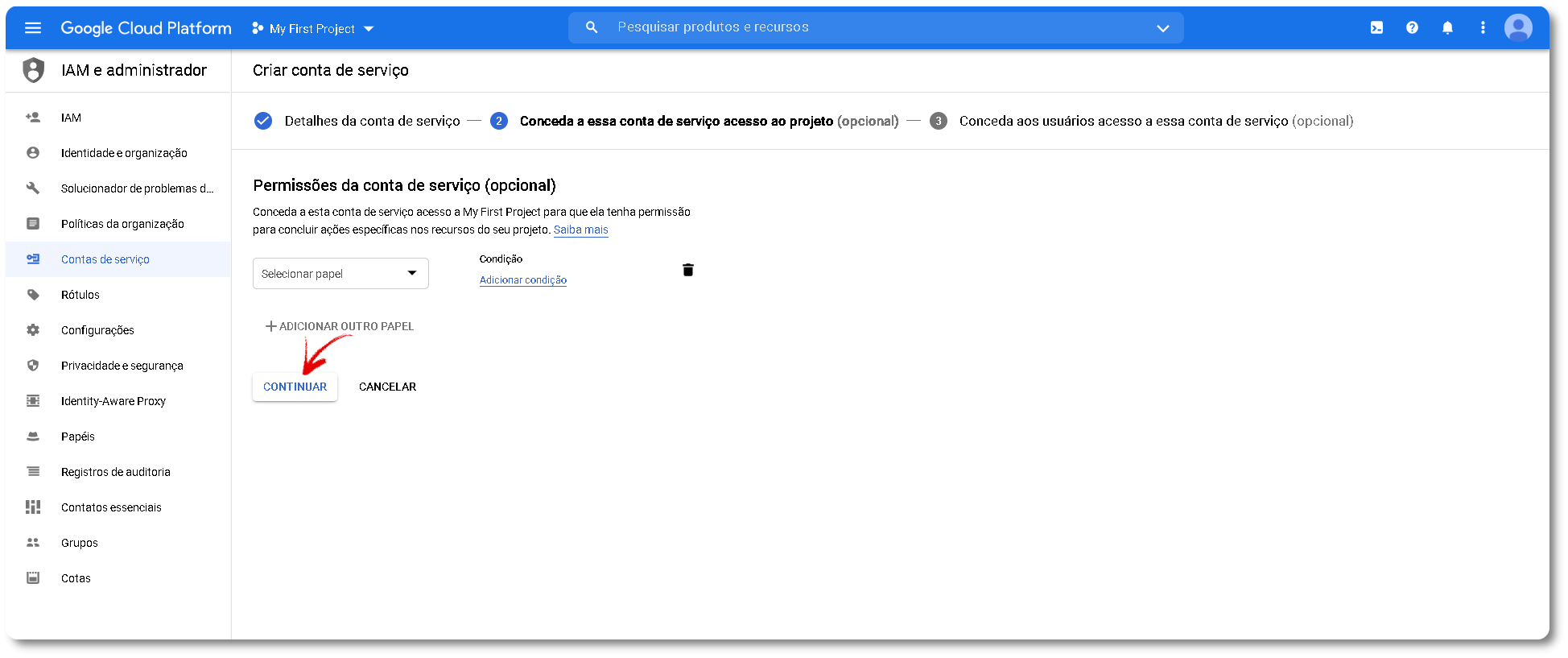
4.3 Na fase 3, concluir.
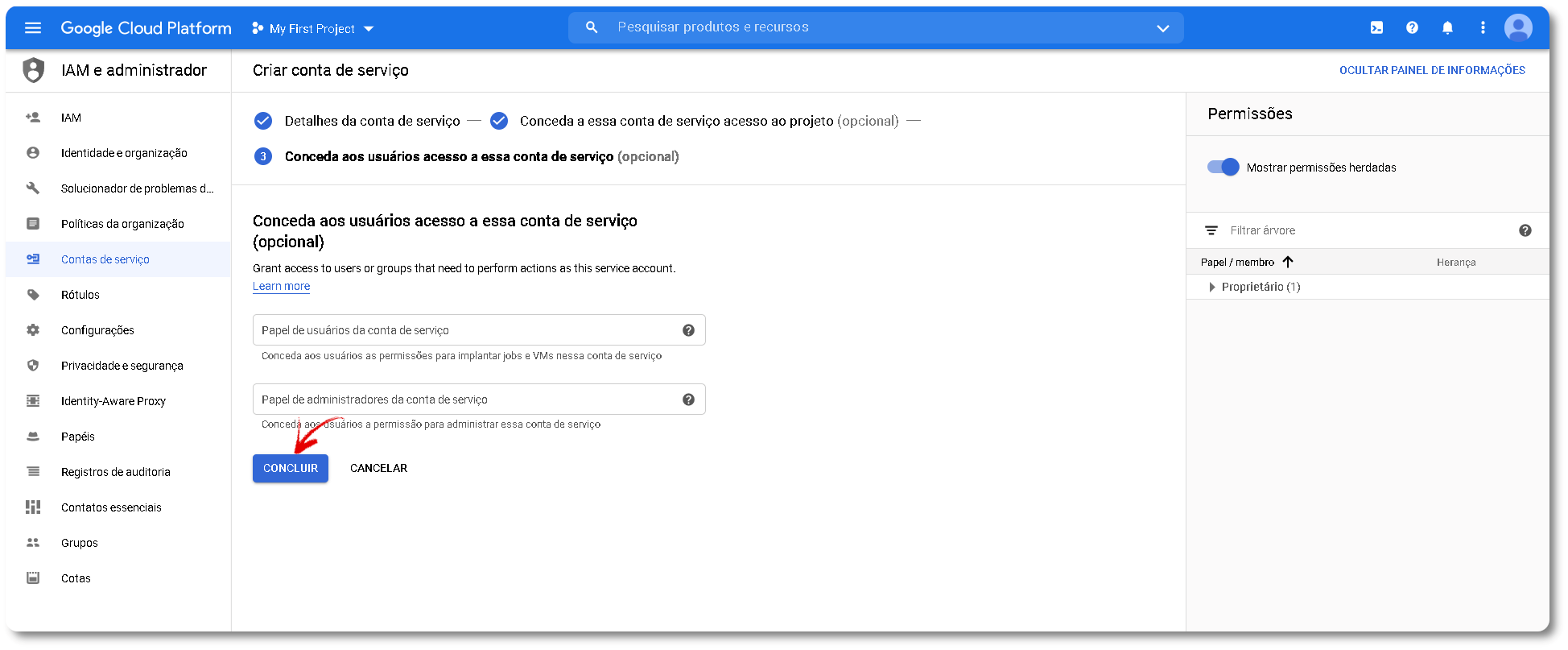
5. Após a criação da conta, acessar o menu e clicar em IAM e Administrador.
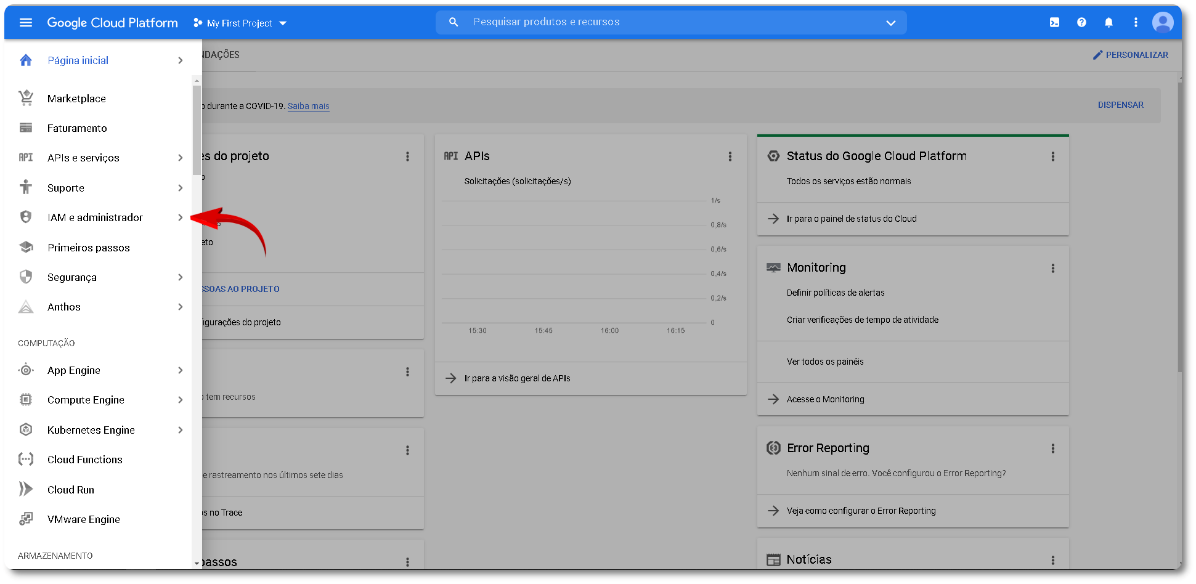
5.1 No menu, clicar em Contas de Serviço e será demonstrado o e-mail da conta serviço criada.
- Observação: Este e-mail da Conta de Serviço que foi criado, será utilizado no Avacorp I para preenchimento do cadastramento da Configuração de Armazenamento, no campo "E-mail Conta de Serviço".
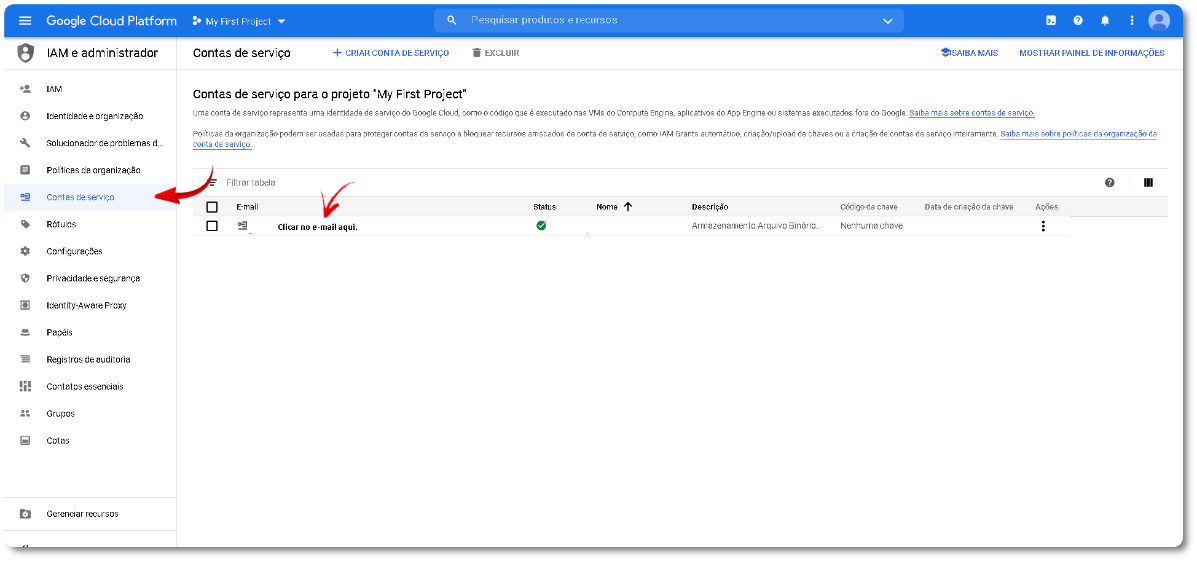
5.2 Após clicar no e-mail, serão apresentados os detalhes da conta. Então, ir até Chaves, clicar em Adicionar Chave e em seguida Criar Nova Chave.
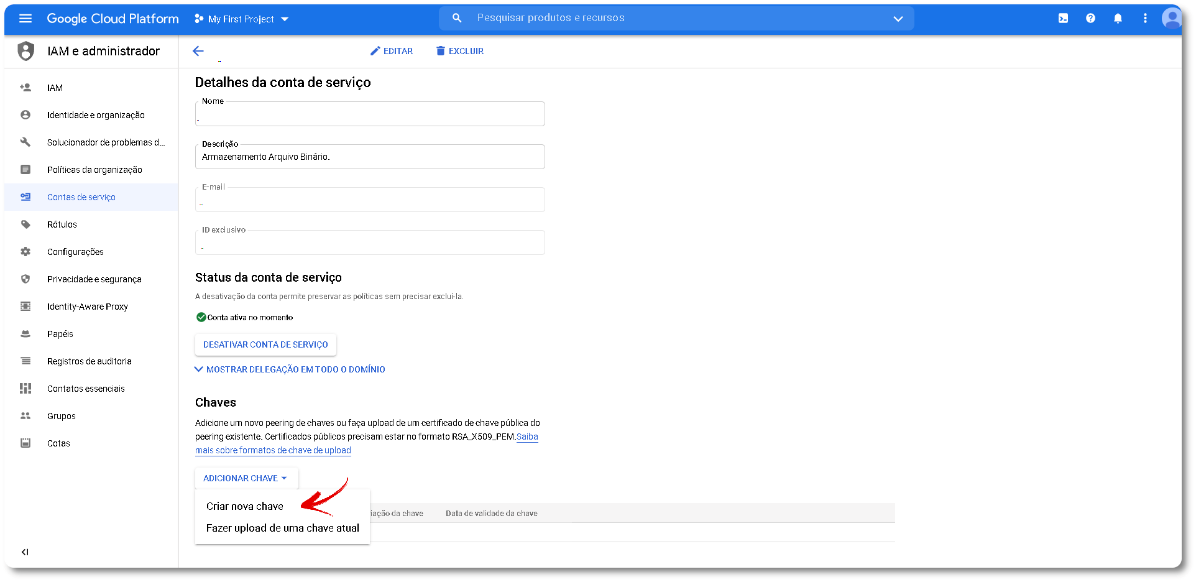
5.3 Será apresentada as opções para geração da chave. Selecionar o tipo P12 e clicar em Criar.
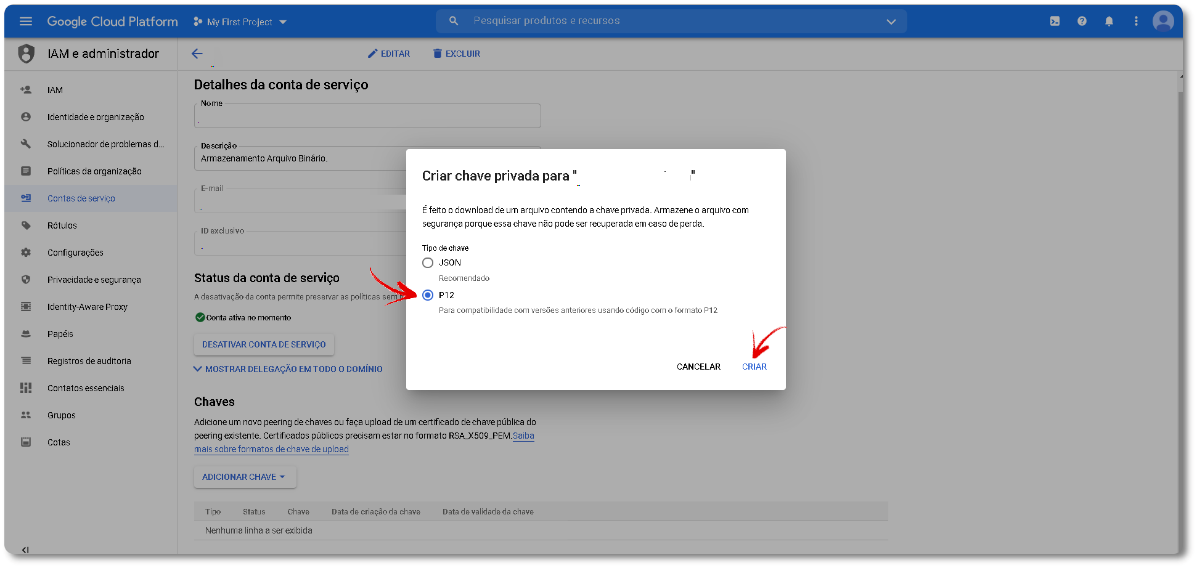
5.4 Após criar, será demonstrada a senha e automaticamente será realizado o download da chave privada em seu computador.
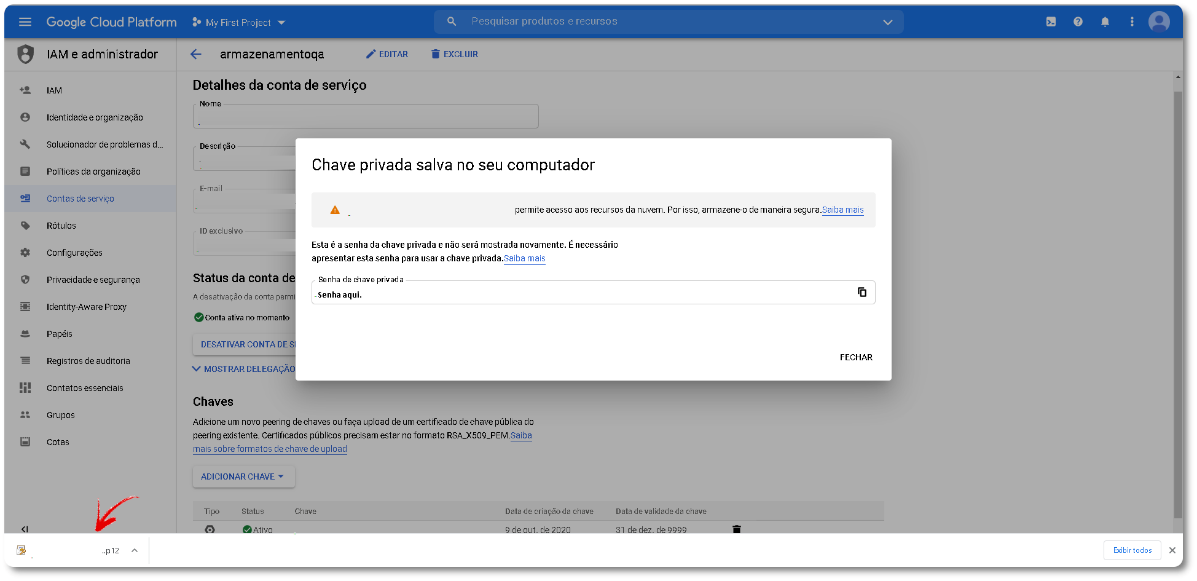
6. Criar pasta para armazenamento das imagens, clicar com o botão direito compartilhar e preencher com o e-mail da conta de serviço, está pasta deverá ser informada no campo “Diretório Compartilhamento”.
Obs.: Manter as permissões de inclusão e escrita.

7. Este passo é somente para conta Google WorkSpace, acessar o endereço https://admin.google.com/ e adicionar uma “Delegação em todo domínio” para a conta de serviço, o ID da conta de serviço poder ser visualizado ao consultar o cadastro da mesma e acessar detalhes, ao incluir a delegação no campo escopo preencher com https://www.googleapis.com/auth/drive.
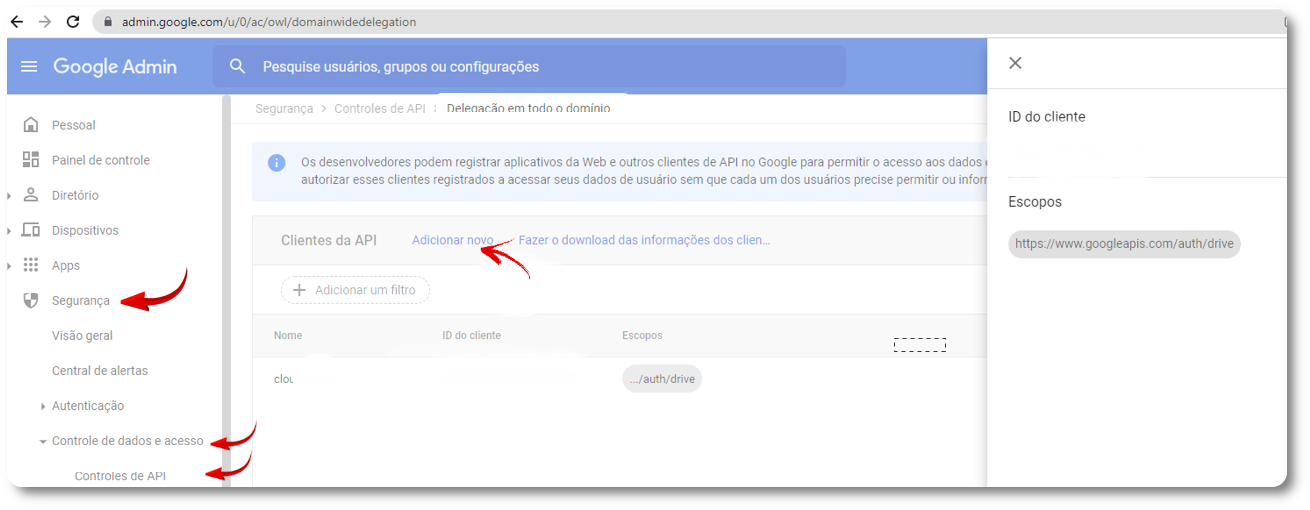
A opção de armazenamento Banco de Dados já estará inclusa na tela por default. Então, será necessário cadastras as opções Google Drive e Diretório.
1.1 Incluir o registro para o tipo Google Drive.
- Tipo Armazenamento: Selecionar a opção Google Drive.
- Tipo Autenticação Google API: Conta de Serviço.
- E-mail Conta de Serviço: Inserir o e-mail que foi criado quando foi preenchido o ID da Conta de Serviço (inserir e-mail que foi criado na Conta de Serviço) .
- Certificado Digital: Selecionar o arquivo que foi baixado quando confirmado a inclusão da Conta de Serviço.
- Senha Certificado Digital: Inserir a senha gerada quando foi criada a Conta de Serviço e confirmar.
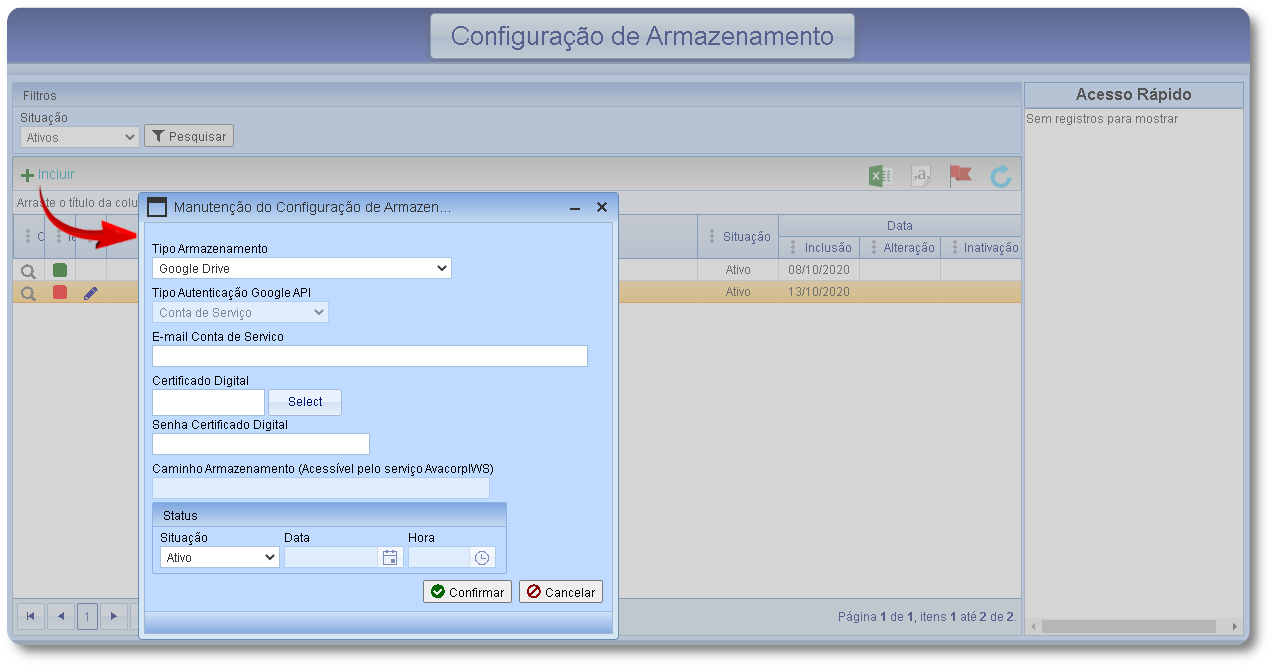
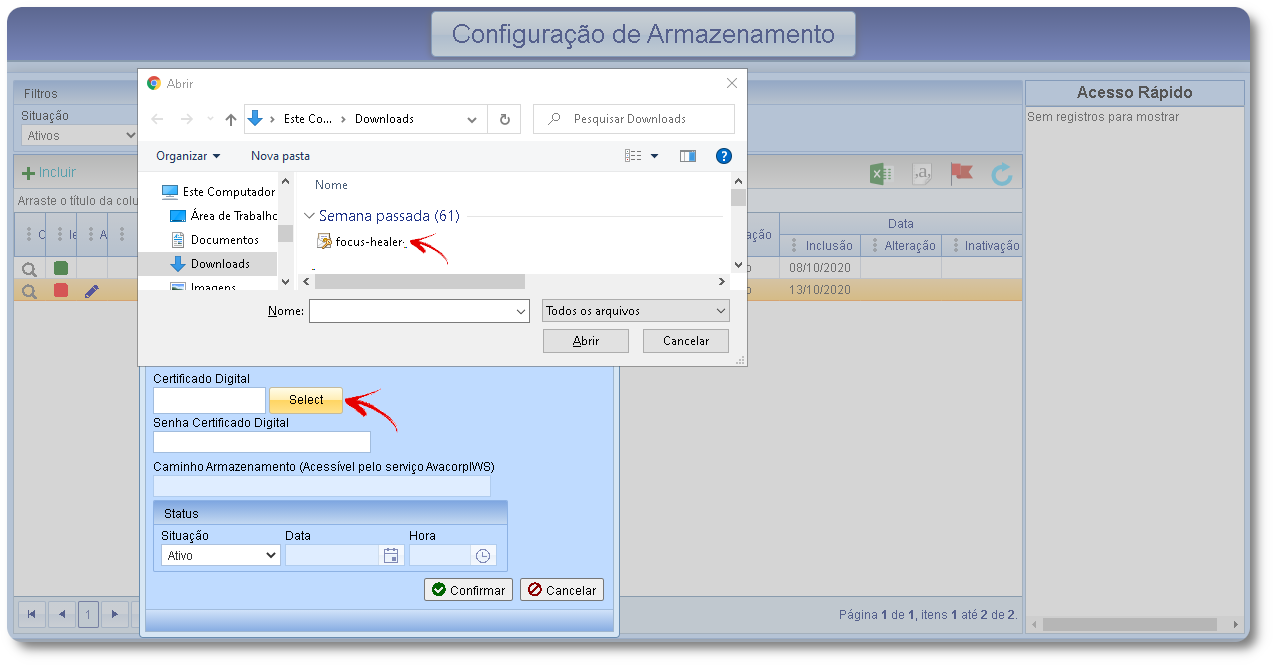
1.2 Após confirmar a inclusão do registro, consultá-lo e clicar em Validar Configuração.
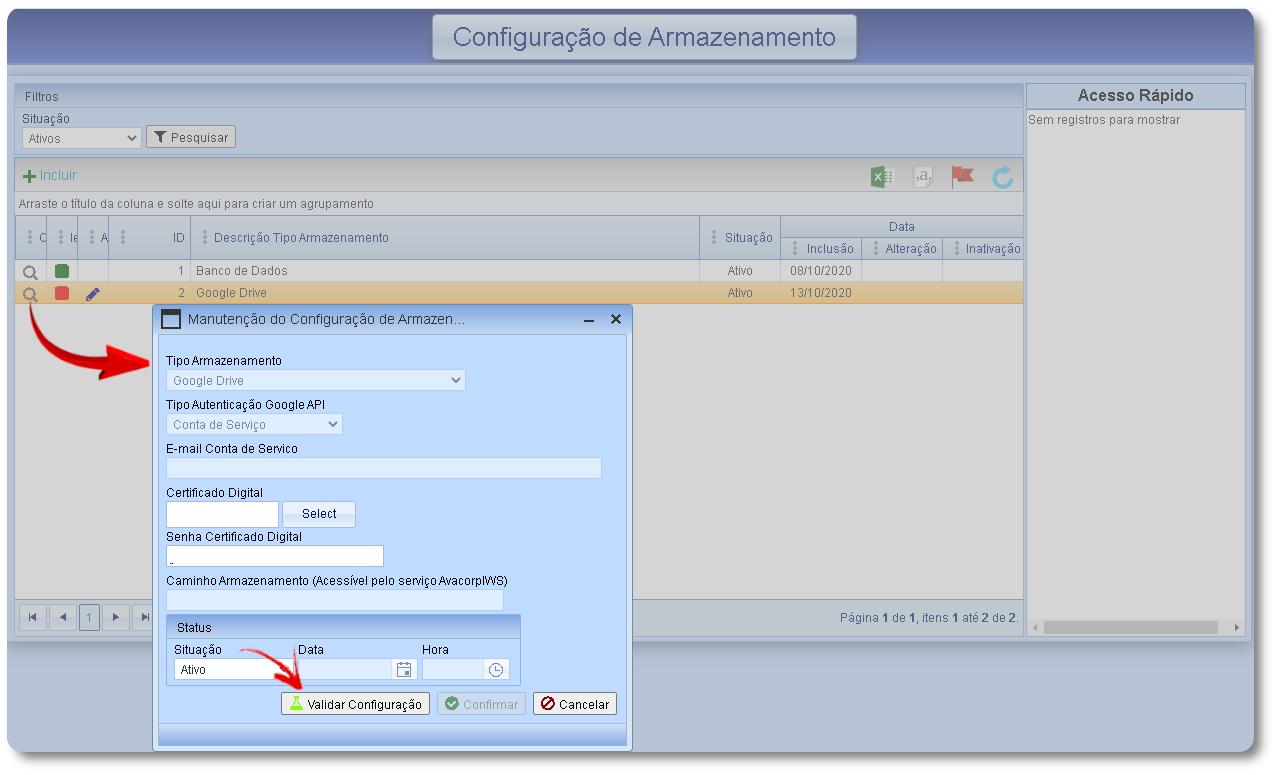
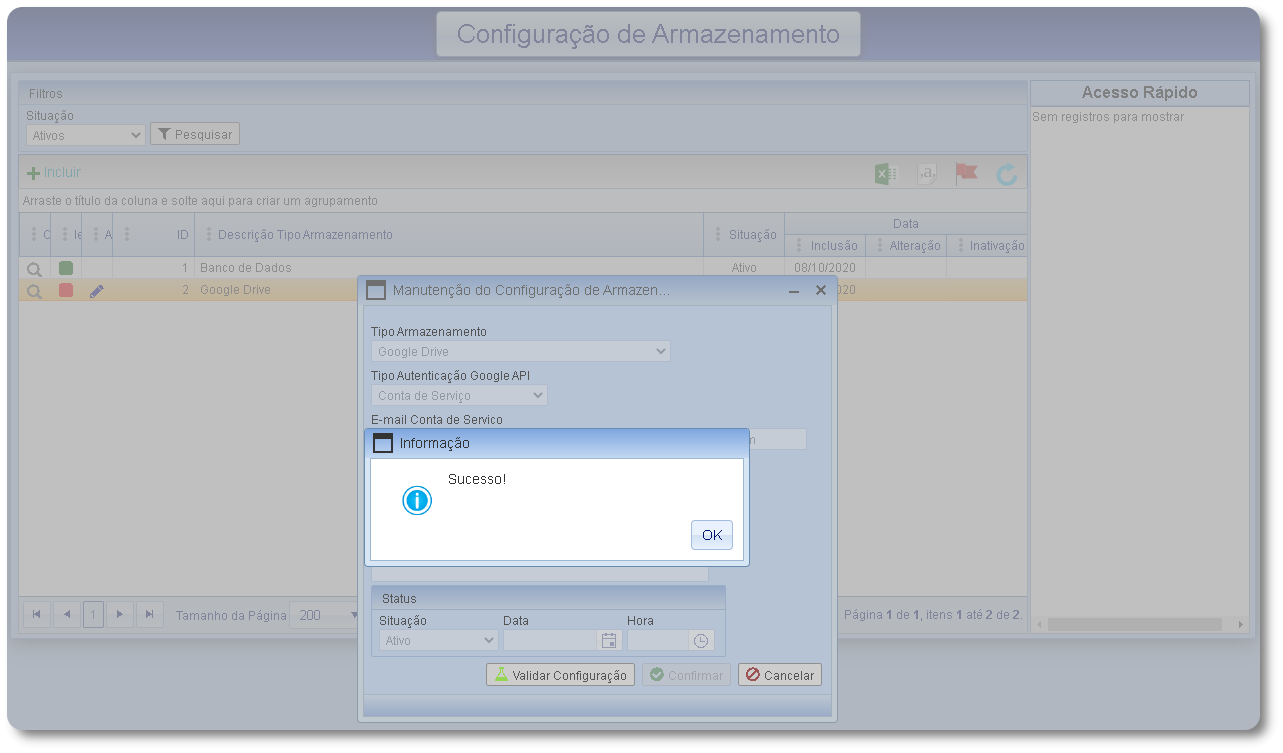
2. Incluir o registro para Diretório.
- Tipo Armazenamento: Selecionar a opção Diretório.
- Caminho Armazenamento (acessível pelo serviço AvacorpIWS): Inserir o caminho de uma pasta que esteja no mesmo local de instalação do AvacorpIWS.
- Validar Configuração: Clicar em Validar Configuração e após a validação o sistema irá habilitar o botão de Confirmar.

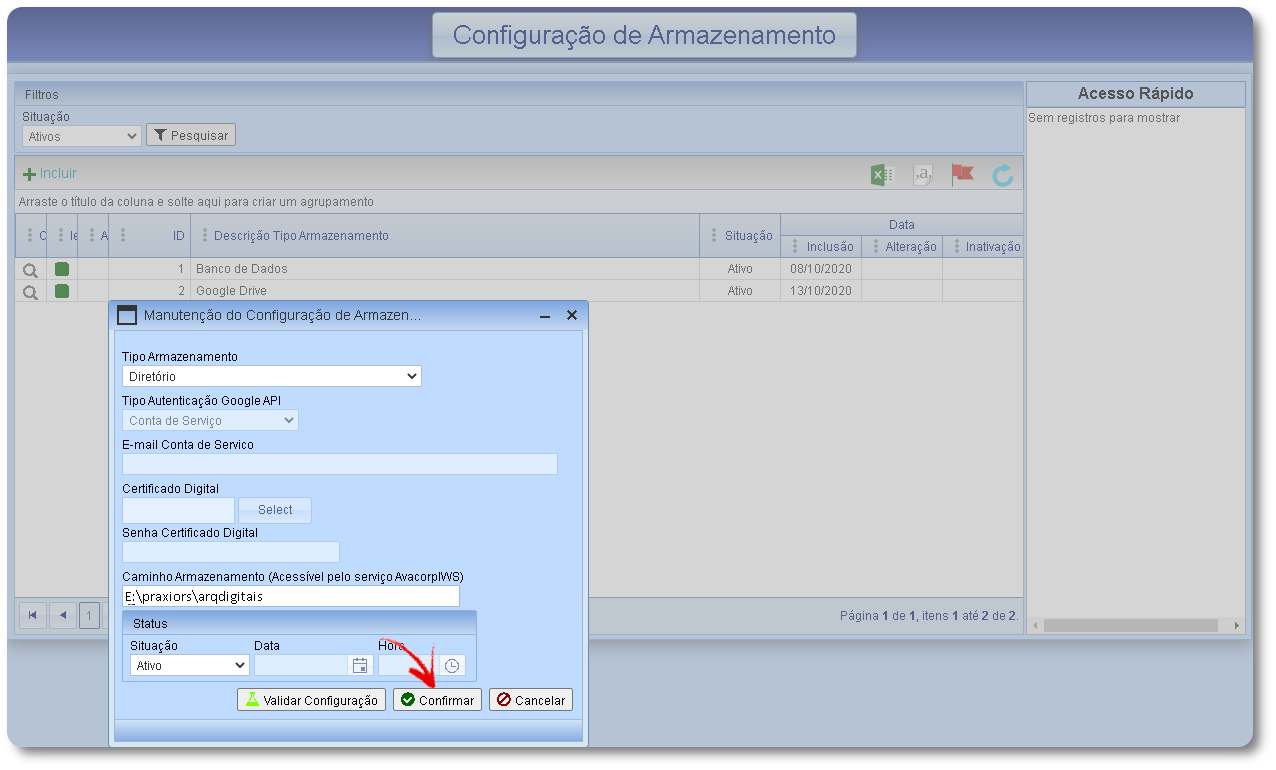
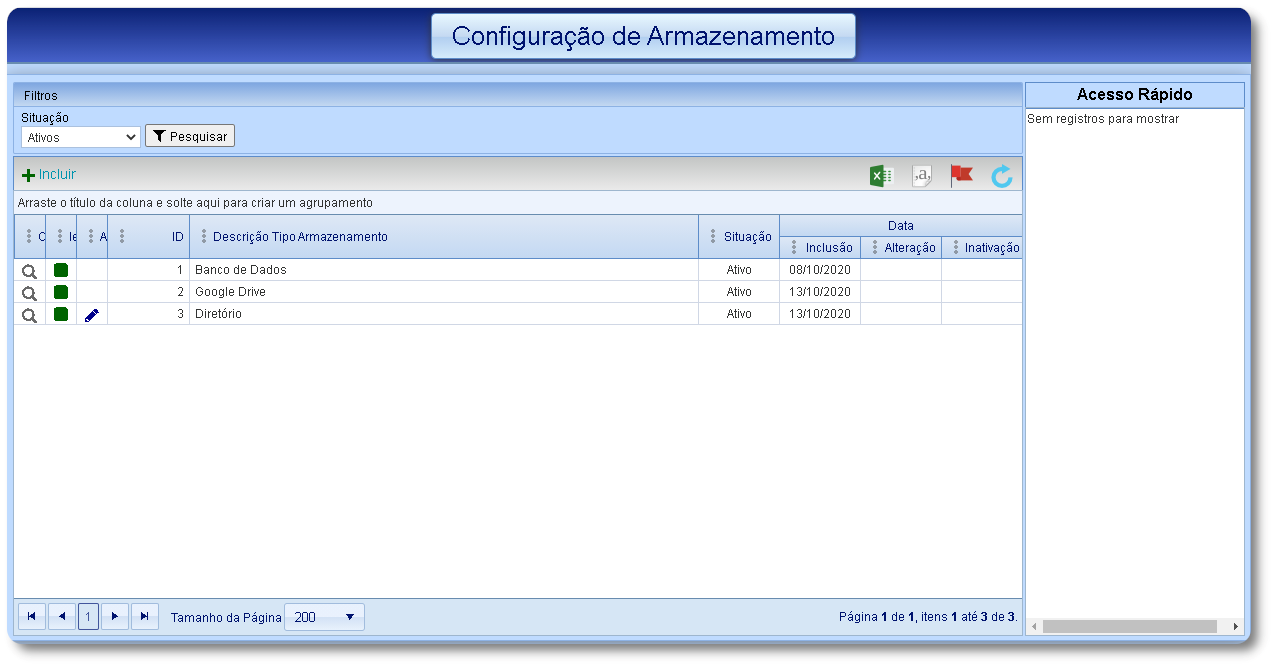
3. Acessar: Avacorp I - Segurança - Sobre - Configuração Avacorp I.
Após a inclusão dos registros que definirão o destino de armazenamento dos Canhotos, para definir qual utilizar será necessário definir a opção : Banco de Dados, Google Drive ou Diretório.
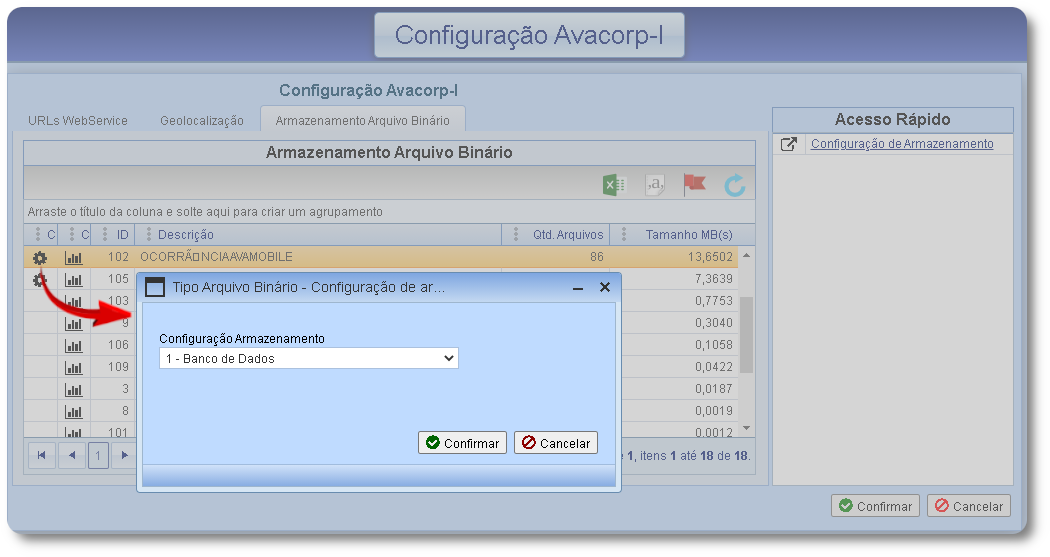
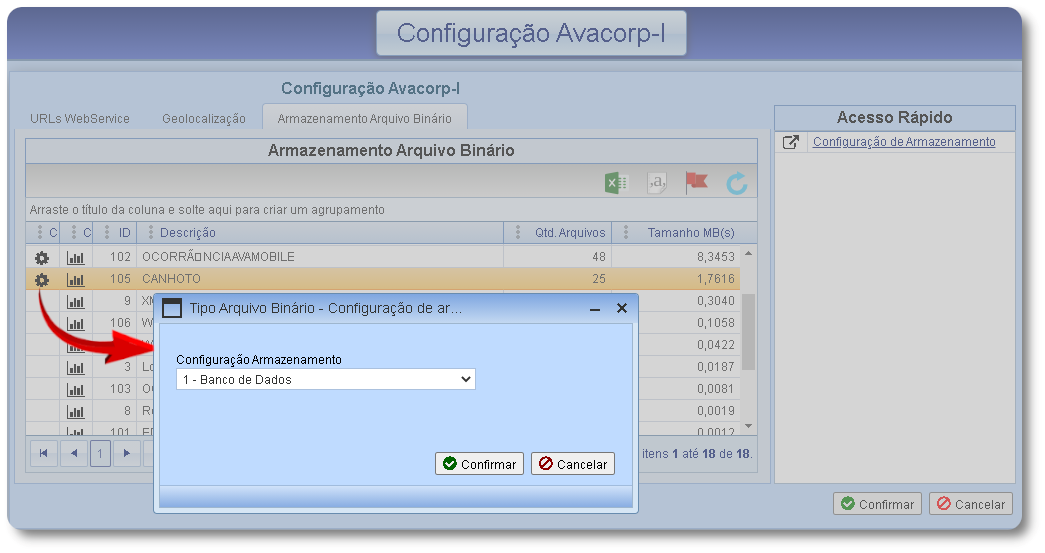
3.1 Para migração dos arquivos já existentes, conforme destino dos arquivos configurados, clicar em Consumo e em seguida em Migrar Armazenamento:
- Configuração Armazenamento Destino: Escolher entre Google Drive e Diretório para destinar os arquivos.
A migração poderá ser realizada sempre que necessário, basta escolher o destino desejado.
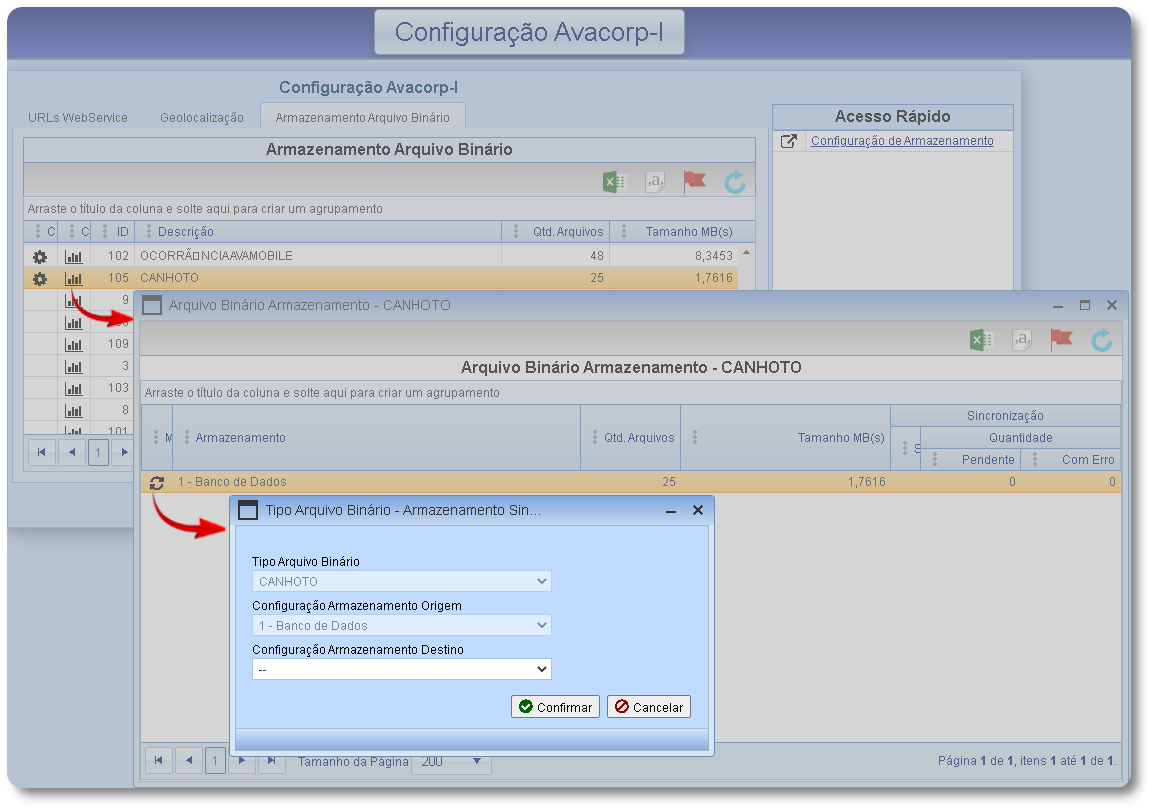
Após confirmar, a sincronização será realizada e a migração dos arquivos concluída.

